Hva er BurnAware: Nøkkelfunksjoner og alternativer
Hvis du vil ha en nøyaktig brenneprosess, må du ha et kraftig brenneprogram. Men hva er de kraftige brenneprogrammene du må ha? Heldigvis kan du ha en av de kraftigste, som vil være temaet for denne artikkelen, den Burnaware. Smak derfor på denne omfattende anmeldelsen da den skisserer nøkkelfunksjonene og alternativene du kan bruke i fraværet.
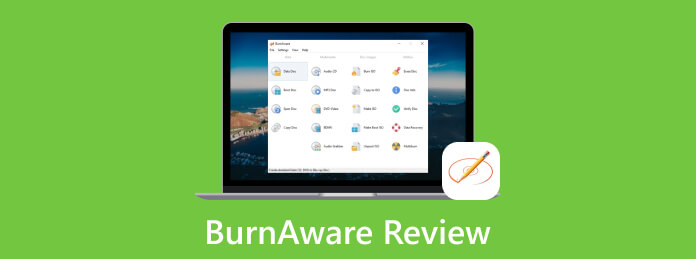
Del 1. Hva er BurnAware
BurnAware er en DVD-brenningsprogramvare som er utviklet for å lage, lese, skrive og kopiere kontinenter relatert til plater. Den ble utviklet av BurnAware Technologies, som fungerer uavhengig på Windows OS. Videre har dette verktøyet et brukervennlig grensesnitt som har ulike alternativer for å imøtekomme brennefunksjonen. Ved å følge funksjonene tilbyr den muligheter for profesjonelle til å tilpasse plateoppsett og filsystemer, verifisere brente data, diskspenning og mer. En annen grunn til at folk vurderer denne brenneren, er at denne brenneprogramvaren støtter forskjellige sesjonsplater, slik at du kan legge til flere filer på dine eksisterende plater.
I mellomtiden, for å mate din nysgjerrighet om hastigheten eller hvis du vil vite om BurnAware er gratis og trygt, så kan du bekrefte. Denne brenneprogramvaren har tre hovedversjoner, gratisversjonen, den profesjonelle versjonen og Business-versjonen. Hver versjon har sine forskjellige funksjoner, og ja, du tenker riktig, jo mer versjonen er avansert, jo flere funksjoner og funksjoner har den.
Del 2. BurnAware-opplæring
BurnAware er et lett-å-bruke brenneprogram, og det lar deg håndtere ulike typer filer. La oss derfor ha denne BurnAware gratis opplæringen for nybegynnere å takle når de plutselig bestemmer seg for å bruke BurnAware.
Trinn 1Som en vanlig måte å begynne på, installer brennprogramvaren på datamaskinen din. Ta tak i versjonen som passer dine behov og din lomme.
Trinn 2Når du har fått den, start den og klikk på Data knappen fra de fire hovedalternativene du vil se på venstre side. Deretter kan du velge fritt fra de ulike funksjonene til høyre. Men denne gangen kan du velge Datadisk slik at du kan laste opp videoene du vil jobbe med.
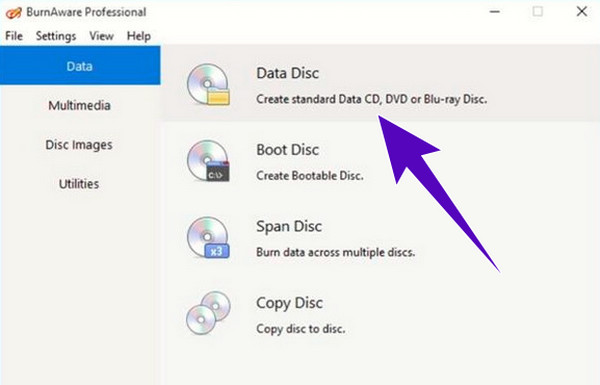
Trinn 3Etter å ha lokalisert videoene og brakt dem inn i grensesnittet til denne brenneprogramvaren, vil du finne Brenne knappen enkelt. Klikk på knappen og vent tålmodig til brenneprosessen er ferdig. Og det er hvordan du bruker BurnAware til å brenne en DVD.
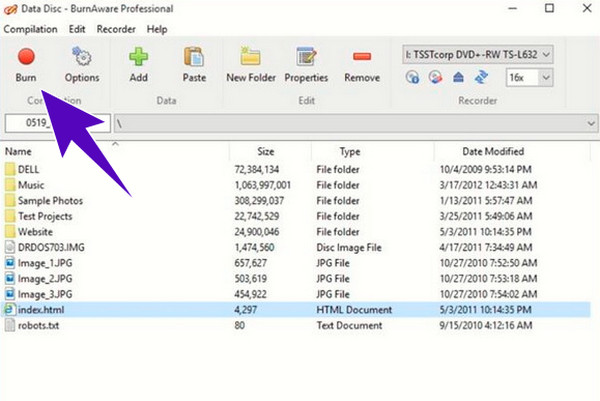
Del 3. Alternativer til BurnAware
I alle anmeldelser å lese vil det alltid være alternativer å presentere. Når det er sagt, la oss få frem de beste DVD- og Blu-ray-skaperne du kan bruke til å alternative BurnAware-verktøy.
Tipard DVD Creator
Tipard DVD Creator er programvare som lar deg lage DVDer og Blu-rayer av forskjellige videoformater. Den gir deg den beste løsningen for å lage DVDer hvis du vil ha en DIY DVD-opprettingsprosess, for den tilbyr deg flere funksjoner for å redigere eller tilpasse DVDen din. Noen tilpasningsmenyer den gir deg er for malen, hvor du kan tilpasse rammene, tekstene og knappene. I tillegg kan du også slå sammen videoer eller kapitler i ett og dele en video eller kapittel i flere.
Dessuten kan du glede deg over andre redigeringsfunksjoner for å beskjære, rotere, klippe, legge til filtre, justere effekter, undertekster og mer før du brenner DVDer. I mellomtiden kan du ha dette alternativet til BurnAware gratis på Mac og Windows, da det gir deg en gratis prøveversjon ved å bruke gratis nedlastingsknapper. Så, hvis du vil ha en bedre opplevelse med å brenne DVDer, grip denne Tipard DVD Creator nå! Deretter kan du gjerne følge veiledningen som er utarbeidet for deg nedenfor.
Trinn 1Start DVD-brenner etter å ha installert den ved hjelp av Last ned knappene nedenfor. Sett deretter inn DVD-en i stasjonen, og klikk på DVD-plate knappen fra velkomstgrensesnittet.
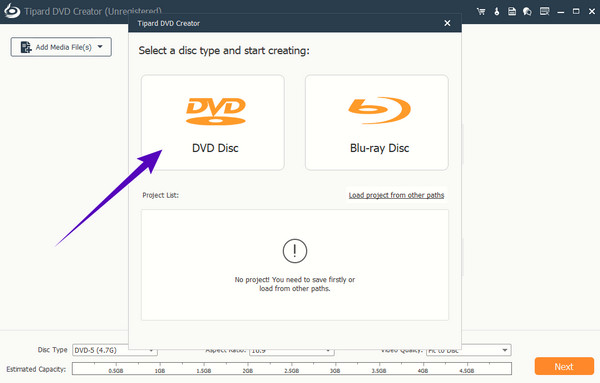
Trinn 2Etterpå klikker du på Legg til mediefil (er) knappen i midten av hovedgrensesnittet og last opp videofilene du trenger for å brenne. Du kan også valgfritt klikke på Elektroverktøy knappen for å navigere til redigeringsverktøyene. Ellers trykker du på neste knapp.
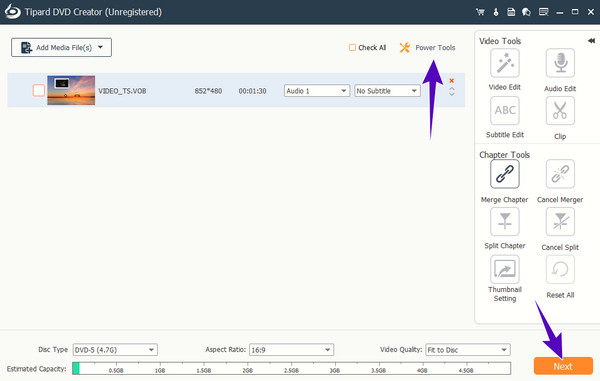
Trinn 3Så enkelt som det; du kan allerede trykke på Brenne knappen når du kommer til neste side. Vent deretter til prosessen er ferdig, og sjekk deretter den brente DVD-en.
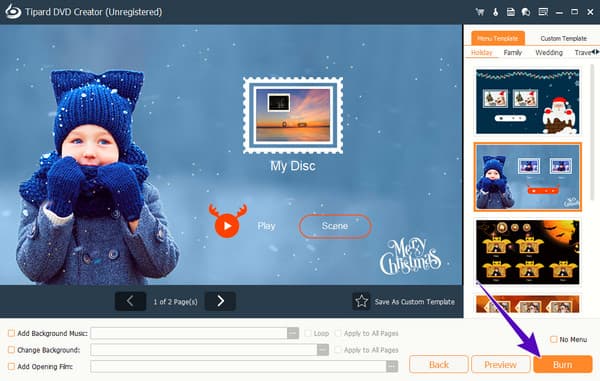
Tipard Blu-ray Creator
Hvis du vil jobbe for Blu-ray, kan du klamre deg til dette Tipard Blu-ray Creator. Dette lar deg også lage Blu-ray-plater fra AVCHD- og HD/SD-videoer, og deretter lage ISO og mapper fra nesten alle videoformater. En av de beste funksjonene er dens evne til å konvertere og brenne Blu-rays i grupper og superraske prosedyrer. Den tilbyr også tonnevis av utvalgte menyer, for eksempel stilmaler, lydspor og undertekster. Og for redigeringsverktøyene kan du redigere lyden, legge til lyd, legge til et vannmerke til videoen, deretter justere effektene, trimme den og beskjære den.
Dessuten kan du ha dette BurnAware-alternativet uten å bruke mye penger. Faktisk tilbyr den deg en gratis prøveversjon som inkluderer alle dens bemerkelsesverdige funksjoner du kan glede deg over. Få derfor en jevn brenneopplevelse selv for 4K Blu-rayene dine når du tar tak i denne Tipard Blu-ray Creator nå!
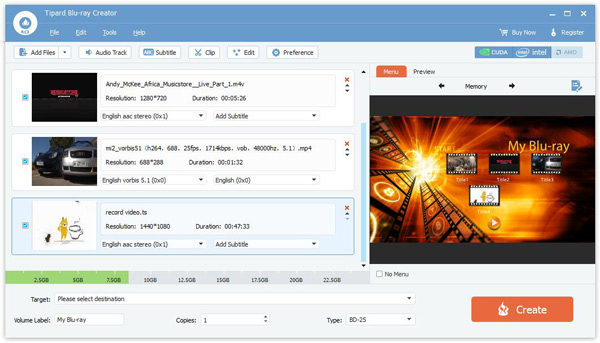
Del 4. Vanlige spørsmål om BurnAware
Er BurnAware gratis og trygt på Mac?
Nei. Dessverre er BurnAware kun tilgjengelig på Windows OS. Men hvis du leter etter en sikker DVD-brenner å bruke på Mac, så gå for Tipard DVD Creator for Mac.
Hvordan brenner jeg MP4 til DVD med BurnAware?
For å brenne MP4 til DVD med BurnAware, trenger du bare å laste opp MP4-videoen når du legger til filer. Velg deretter platetypen og klikk på brenn-knappen.
Hvilket format trenger jeg for å brenne en DVD for å spille på en DVD-spiller?
Til lage en DVD ut av brenning som du kan spille på en DVD-spiller, må du sørge for at du bruker et DVD-Video-format. Dette formatet er den standardiserte typen som har strukturene og spesifikasjonene for DVD-menyen, video og lydinnhold.
konklusjonen
Dette innlegget er en oppskrivning av anmeldelsen av Burnaware. Den gir deg nok informasjon som lar deg kjenne programvaren godt. Videre kommer den også med en opplæring som vil lede deg til å lære hvordan du administrerer den godt. Men som alle gjør, ser de fortsatt etter bedre brennende programvare siden BurnAware har mange begrensninger. Dermed gir vi deg tilfeldig de beste alternativene du kan bruke i stedet. Derfor, hvis du vil fokusere på å brenne Blu-ray, kan du velge å ha Tipard Blu-ray Creator. På den annen side, hvis du ønsker å brenne DVDer med innslag av Blu-ray, så Tipard DVD Creator er det beste valget.







